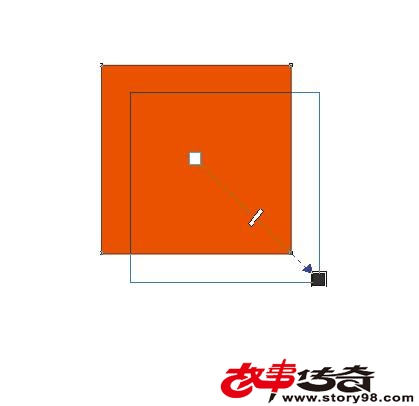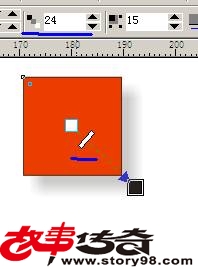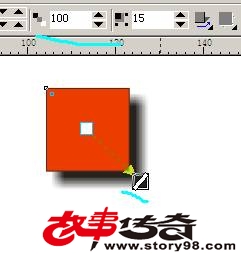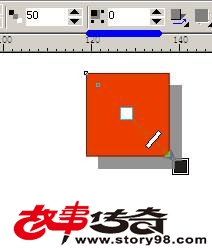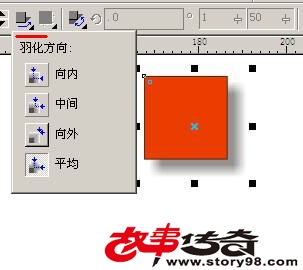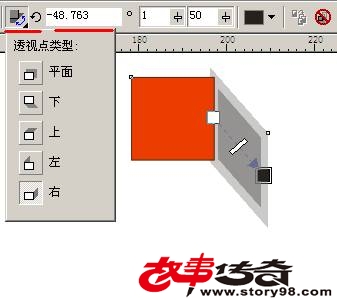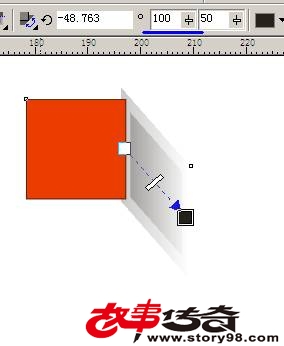我们建一个红色的色块。
再单击工具栏上的互动式下落式阴影工具按钮 ,鼠标的图示就会变成一个实心箭头加一个矩形框的式样,再点选红色区域再拖动到自己需要的位置,再松开鼠标。
,鼠标的图示就会变成一个实心箭头加一个矩形框的式样,再点选红色区域再拖动到自己需要的位置,再松开鼠标。
OK,一个下落式阴影就做好了。
这个阴影在电脑看效果还不错,因为确实达到了阴影的效果,如果是老一代的设计人就知道当年是没有这种工具的,就拿PS来说,做一个阴影需要建一个图层在当前图层的下方,再建一个图形为黑色,再模糊羽化。现在这一样一个快捷的工具真是伟大的奇迹。
好了,再看下弹出的相关属性条。
下落式阴影透光度,这个数值可以调节,一般默认为50,这个也可以在显示的图标上拖动中间的小矩形来调节的,我们将数值减小看下,调为24,看下效果。
很明显,阴影的强度下降了,同理,想将阴影的颜色加深,可以将中间的小矩形向箭头方向拉升,拉到底看下,数值为100,这时整阴影就不透气了,感觉像一块黑色的岩石。
下落式阴影羽化功能数值框一般是默认为15,这个时候的阴影非常适中,这就跟汽车的ECU一样,工程师会将汽车的完美数据和标准模式录入,使系统按照正照的运行。
我们看一下阀值情况,为零时阴影的羽化就是一个方形的生硬的镜面效果。
如果100呢,那阴影就散了,虚化成飘渺的感觉,像雾像风。
下落式阴影羽化方向,是个下拉式按钮,有好几个选项,向内、中间、向外、平均,我们软件默认的是平均。
上面的三个选项各稍有不同,大家试下就知道了。只是效果不同而已,一般用得最多的就是平均这个选项。
下落式阴影羽化边缘这个功能如果羽化方向是平均的就会灰显,但是如果选择前面的三个选项(向内、中间、向外),就会弹出羽化边缘的四个选项(线形、方形、反转方形、平面)。3X4=12种延伸阴影选项。
透视点类型也是有五个选项的下拉列表(平面、下、上、左、右)。下落式阴影角度可以手动输入,可谓功能强大。大家可以玩出任意的阴影效果了。
下落式阴影的淡化数值是从1-100,我们看下100时候阴影的效果就明白了100是如何做的,阴影也能有渐变,达到完美自然的感觉。透视感觉更强!
下落式阴影的延伸,就跟自然界的树在太阳下的阴影一样,因为角度的不同而产生变形夸张之类,这个也是玩这种效果的,我们来看下将这个数值框调节为73时的效果。
同样下落式阴影的颜色也是可以调节的,我们选个红色看下,大家在做阴影的时候可以自己按所承接设计活进行定义。